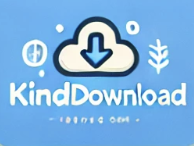갤럭시 워치7 사용자 여러분, 블루투스 연결 오류로 불편함을 겪고 계신가요? 걱정하지 마세요! 이 글에서는 최신 정보를 바탕으로 블루투스 연결 문제를 빠르게 해결할 수 있는 실전 꿀팁을 공개합니다. 실천하기 쉬운 단계별 가이드를 통해 안정적인 연결을 유지해 보세요.

1. 갤럭시 워치7 블루투스 연결 오류 주요 원인
대표적인 문제 원인
- 기기 간 거리 문제: 워치와 스마트폰 간 거리가 멀어지면 연결이 끊어질 수 있습니다.
- 간섭 요인: 다른 블루투스 기기나 2.4GHz 대역 Wi-Fi는 연결을 방해할 수 있습니다.
- 소프트웨어 버그: 오래된 소프트웨어는 연결 불안을 유발할 수 있습니다.
- 설정 오류: 블루투스 설정이 비활성화되었거나 잘못된 경우 문제가 발생합니다.
2. 갤럭시 워치7 블루투스 연결 오류 해결 방법
(1) 기본 점검 사항
- 블루투스 기능 확인: 스마트폰과 갤럭시 워치7의 블루투스가 활성화되어 있는지 확인하세요.
- 기기 재부팅: 갤럭시 워치7과 스마트폰을 모두 재부팅하여 임시 오류를 해결하세요.
- 거리 유지: 워치와 스마트폰 간 거리를 10m 이내로 유지해 안정적인 연결을 확보하세요.
(2) 블루투스 설정 초기화
- 연결 해제 후 재연결: 스마트폰의 설정에서 갤럭시 워치7 연결을 해제한 후 다시 연결해 보세요.
- 기기 등록 해제 및 재연결: 스마트폰의 등록된 기기 목록에서 갤럭시 워치7을 제거한 후 페어링을 새로 시도하세요.
- 추가 팁: 스마트폰 설정에서 블루투스 캐시를 삭제하면 연결이 더 원활해질 수 있습니다.
(3) 소프트웨어 업데이트
- 워치 펌웨어 업데이트: 워치 설정 > 소프트웨어 업데이트 메뉴에서 최신 버전으로 업데이트하세요.
- 스마트폰 업데이트: 스마트폰의 OS를 최신 상태로 유지하여 기기 간 호환성을 확보하세요.
자세한 업데이트 방법은 삼성 헬프 센터에서 확인할 수 있습니다.
3. 블루투스 간섭 해결 꿀팁
(1) 불필요한 블루투스 기기 비활성화
다른 블루투스 기기의 연결을 해제하여 연결 간섭을 줄이세요.
(2) Wi-Fi 전파 간섭 최소화
스마트폰의 Wi-Fi 설정에서 5GHz 대역을 사용하여 간섭을 줄이세요.
4. 블루투스 연결 문제 방지를 위한 팁
(1) 배터리 상태 점검
배터리가 부족할 경우 연결이 불안정할 수 있습니다. 스마트폰과 워치를 충분히 충전하세요.
(2) 절전 모드 해제
워치의 절전 모드가 활성화되면 연결이 끊길 수 있으므로 설정 > 배터리 > 절전 모드 해제를 확인하세요.
5. 자주 묻는 질문 (FAQ)
Q1. 갤럭시 워치7이 자주 연결 해제됩니다. 어떻게 해결할 수 있나요?
A: 워치와 스마트폰을 재부팅하고, 불필요한 기기 연결을 해제해 보세요. 또한 블루투스 설정을 초기화해 보세요.
Q2. 블루투스 연결이 되지 않을 때 빠르게 해결할 방법이 있나요?
A: 블루투스를 껐다가 다시 켜고 기기 등록을 해제 후 재연결해 보세요.
Q3. 소프트웨어 업데이트 후 연결이 불안정해졌습니다. 어떻게 해야 하나요?
A: 업데이트 후 문제가 발생하면 기기를 재부팅하거나 최신 버그 패치를 기다려 보세요. 삼성 고객 지원 페이지에서 관련 정보를 확인할 수 있습니다.
6. 결론 및 추천
갤럭시 워치7 블루투스 연결 오류를 해결하려면 위의 팁을 실천해 보세요. 기기 재부팅, 소프트웨어 업데이트, 불필요한 기기 비활성화 등 간단한 조치만으로도 안정적인 연결을 유지할 수 있습니다.
추가 팁: 문제가 계속된다면 삼성 공식 고객 센터를 통해 기술 지원을 받아보세요. 또한 삼성 공식 커뮤니티를 방문하여 다른 사용자들의 경험과 해결 방법을 확인해 보세요.
갤럭시 워치7 사용자 여러분, 도움이 되셨다면 댓글로 피드백을 남겨 주세요! 지속적으로 더욱 유익한 정보를 제공하기 위해 업데이트하겠습니다.
관련 글 추천
갤럭시 워치7 배터리 문제? 충전 속도부터 사용 시간 최적화 꿀팁까지 완벽 해결!
갤럭시 워치7 연결 안됨? 페어링·와이파이·GPS 오류 해결 방법